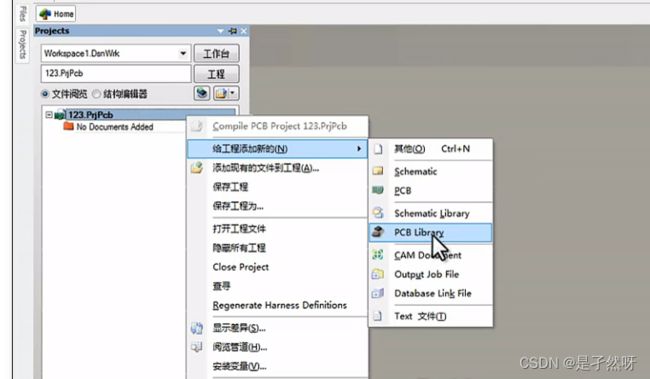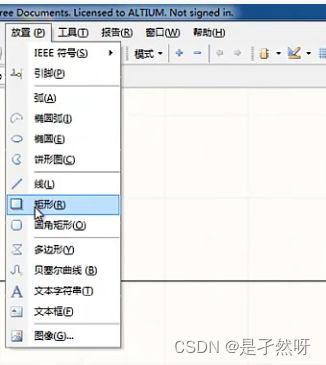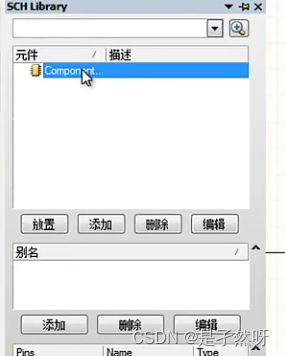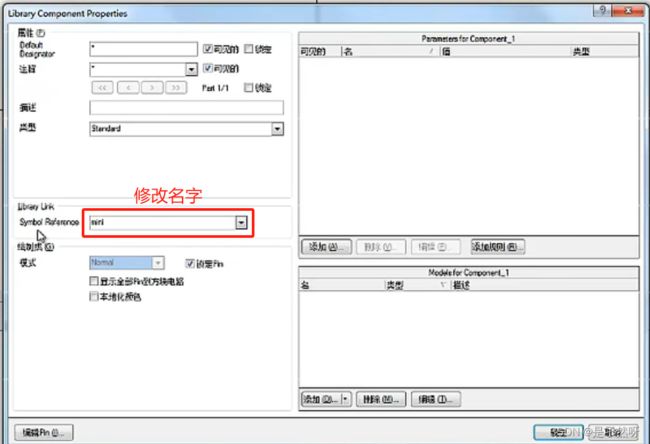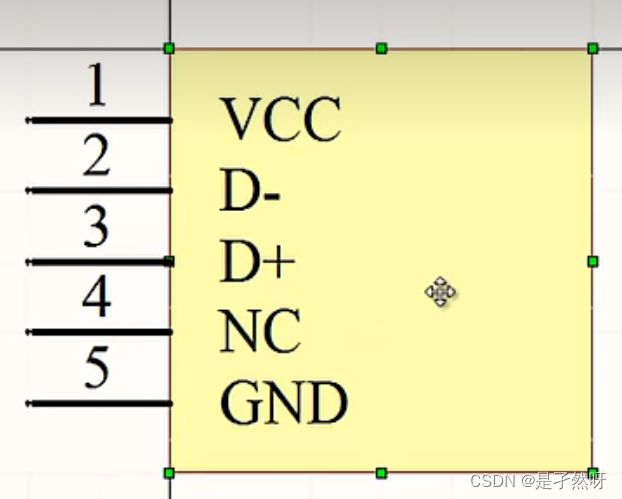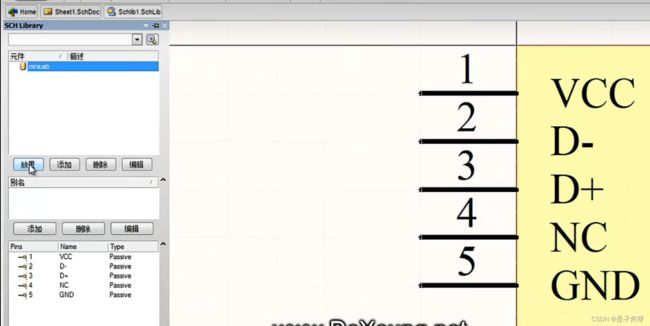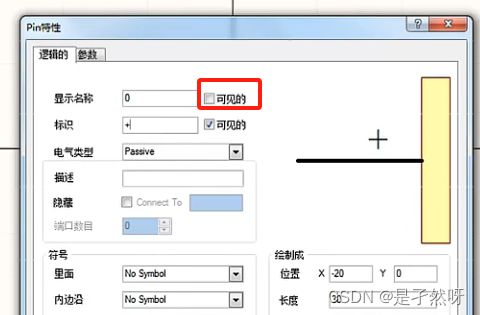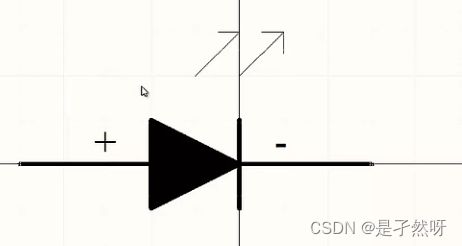- Stream 流 【学习笔记】Java 基础
燕赵韩魏555
Java基础学习#javajava学习
若文章内容或图片失效,请留言反馈。部分素材来自网络,若不小心影响到您的利益,请联系博主删除。写这篇博客旨在制作笔记,方便个人在线阅览,巩固知识,无其他用途。学习视频【黑马Java基础教程】Stream流从入门到精通】【黑马程序员Java零基础视频教程】(上部)【黑马程序员Java零基础视频教程】(下部)Java基础(查缺补漏)Java集合【学习笔记】Java基础:https://blog.csdn
- rust学习笔记13-18. 四数之和
水蜜桃one
rust学习笔记
上一篇已经说到了两数之和,索性将三数之和与四数之和一起都复习一下15.三数之和给你一个整数数组nums,判断是否存在三元组[nums[i],nums[j],nums[k]]满足i!=j、i!=k且j!=k,同时还满足nums[i]+nums[j]+nums[k]==0。请你返回所有和为0且不重复的三元组。注意:答案中不可以包含重复的三元组。示例1:输入:nums=[-1,0,1,2,-1,-4]输
- 零基础快速上手STM32开发(手把手保姆级教程)-转载学习
曹瑞曹瑞
stm32学习嵌入式硬件
安装详细教程:零基础快速上手STM32开发(手把手保姆级教程)-CSDN博客部件详细教程:【STM32】江科大STM32学习笔记汇总(已完结)_stm32江科大笔记-CSDN博客
- 简单攻击笔记
Leon_Amos
安全
局域网断网攻击使用ArpspoofArpspoof-i网卡-t目标IP网关例如kali:网卡eth0目标ip:192.168.1.100网关:192.168.1.1那么就是arpspoof-ieth0-t192.168.1.100192.168.1.1局域网获取他人图片首先进行IP流量转发echo1>/proc/sys/net/ipv4/ip_forward意思让别人通过我们的网卡上网然后使用ar
- AIGC视频生成模型:ByteDance的PixelDance模型
好评笔记
AIGC音视频机器学习人工智能深度学习计算机视觉transformer
大家好,这里是好评笔记,公主号:Goodnote,专栏文章私信限时Free。本文详细介绍ByteDance的视频生成模型PixelDance,论文于2023年11月发布,模型上线于2024年9月,同时期上线的模型还有Seaweed(论文未发布)。热门专栏机器学习机器学习笔记合集深度学习深度学习笔记合集优质专栏回顾:机器学习笔记深度学习笔记多模态论文笔记AIGC—图像文章目录热门专栏机器学习深度学习
- c语言笔记 函数参数的等价(下)
我是大咖
c语言笔记c语言笔记开发语言
为什么这三种写法是等价的?这三种写法是等价的,数组在作为函数参数的时候会变成指针,数组的大小会被系统编译器自动忽略所以char*(argv[argc])等价于char*(argv[])*和[]是可以相互转换的所以char*(argv[])等价char*(*argv)作为命令行:这里我们需要的是一个指针数组,其实上面的理解都可以理解成一个指针数组,因为指针数组与char型的二维数组好搭配int*p[
- Golang后端学习笔记 — 6. Golang操作数据库事务的方法
宝码
Golang后端学习笔记golang数据库事务postgresql
之前,学习了对数据库的每个表执行CRUD操作。真实的场景中,我们经常需要执行一个事务,它组合了多个表的相关操作。本节学习如何在Golang中实现它。在开始之前,先聊一下事务。什么是数据库事务?它是一个单一的工作单元,通常由多个表操作组成。比如:在我们的小银行项目中,我们要从张三的账户中向李四的账户中转账10元。该交易就包括5个操作,涉及到accounts表、entries表和transfers表:
- 卷积神经网络(笔记01)
天行者@
cnn人工智能深度学习
视觉处理三大任务:分类、目标检测、图像分割CNN网络主要有三部分构成:卷积层(ConvolutionalLayer)、池化层(PoolingLayer)和激活函数一、解释卷积层中的偏置项是什么,并讨论在神经网络中引入偏置项的好处。在卷积神经网络(CNN)的卷积层里,卷积操作本质上是输入数据与卷积核(滤波器)进行逐元素相乘再求和的过程。偏置项(Bias)是一个额外的可学习参数,对于每个卷积核而言,都
- Zookeeper+kafka学习笔记
CHR_YTU
Zookeeper
Zookeeper是Apache的一个java项目,属于Hadoop系统,扮演管理员的角色。配置管理分布式系统都有好多机器,比如我在搭建hadoop的HDFS的时候,需要在一个主机器上(Master节点)配置好HDFS需要的各种配置文件,然后通过scp命令把这些配置文件拷贝到其他节点上,这样各个机器拿到的配置信息是一致的,才能成功运行起来HDFS服务。Zookeeper提供了这样的一种服务:一种集
- 麒麟arm架构系统_安装nginx-1.27.0_访问500 internal server error nginx解决_13: Permission denied---Linux工作笔记072
添柴程序猿
javanginx-1.27.0nginx最新版安装麒麟v10arm架构麒麟v10安装nginx
[
[email protected]]#wget-chttp://nginx.org/download/nginx-1.27.0.tar.gz--2024-07-0509:47:00--http://nginx.org/download/nginx-1.27.0.tar.gzResolvingnginx.org(nginx.org)...3.125.197.172,52.58.19
- Zookeeper与Kafka学习笔记
上海研博数据
zookeeperkafka学习
一、Zookeeper核心要点1.核心特性分布式协调服务,用于维护配置/命名/同步等元数据采用层次化数据模型(Znode树结构),每个节点可存储<1MB数据典型应用场景:HadoopNameNode高可用HBase元数据管理Kafka集群选举与状态管理2.设计限制内存型存储,不适合大数据量场景数据变更通过版本号(Version)控制,实现乐观锁机制采用ZAB协议保证数据一致性二、Kafka核心架构
- GO语言学习笔记
螺旋式上升abc
golang学习笔记
一、viper笔记【七米】https://liwenzhou.com/posts/Go/viper/二、优雅关机和平滑重启https://liwenzhou.com/posts/Go/graceful-shutdown/三、gin使用zaphttps://liwenzhou.com/posts/Go/zap-in-gin/四、flag用于命令行传参https://liwenzhou.com/pos
- Qt 串口类QSerialPort 使用笔记
一对一答疑的编程作家朱文伟
qtqt笔记开发语言
Qt串口类QSerialPort使用笔记虽然现在大多数的家用PC机上已经不提供RS232接口了。但是由于RS232串口操作简单、通讯可靠,在工业领域中仍然有大量的应用。Qt以前的版本中,没有提供官方的对RS232串口的支持,编写串口程序很不方便。现在好了,在Qt5.1中提供了QtSerialPort模块,方便编程人员快速的开发应用串口的应用程序。本文就简单的讲讲QtSerialPort模块的使用。
- 笔记:在.Net Core Web Api里使用JWT
风中的余烬~
.netcore笔记linux
首先,先建一个JWT配置类//////JWT配置类///publicclassJwtTokenOption{//////Token过期时间,默认为60分钟///publicintTokenExpireTime{get;set;}=60;//////接收人///publicstring?Audience{get;set;}//////秘钥///publicstring?SecurityKey{get
- 大语言模型(LLM)入门学习路线图_llm教程,从零基础到精通,理论与实践结合的最佳路径!
AGI学习社
语言模型学习人工智能LLM大模型大数据自然语言处理
Github项目上有一个大语言模型学习路线笔记,它全面涵盖了大语言模型的所需的基础知识学习,LLM前沿算法和架构,以及如何将大语言模型进行工程化实践。这份资料是初学者或有一定基础的开发/算法人员入门活深入大型语言模型学习的优秀参考。这份资料重点介绍了我们应该掌握哪些核心知识,并推荐了一系列优质的学习视频和博客,旨在帮助大家系统性地掌握大型语言模型的相关技术。大语言模型(LargeLanguageM
- Oracle创建表空间、删除、状态、重命名、修改、增加、移动
水煮白菜王
Oracleoracle数据库
目录Oracle基本学习笔记创建表空间1.表空间创建格式3.表空间状态属性4.重命名表空间5.修改表空间数据文件的大小6.删除表空间的数据文件7.修改表空间中数据文件的状态8.表空间中数据文件的移动Oracle基本学习笔记创建表空间需要使用CREATETABLESPACE语句。其基本语法如下:CREATE[TEMPORARYIUNDO]TABLESPACEtablespacename[DATAFI
- 学习笔记09——并发编程之线程基础
码代码的小仙女
高级开发必备技能学习笔记python
线程基础1.1进程与线程的区别,Java中线程的实现(用户线程与内核线程)进程是操作系统分配资源的基本单位,而线程是CPU调度的基本单位。每个进程有独立的内存空间,而同一进程内的线程共享内存.可以从资源分配、切换开销、通信方式和独立性四个方面来比较两者的区别资源分配进程:操作系统分配资源(如内存、文件句柄等)的基本单位,拥有独立的地址空间。线程:隶属于进程,共享进程的资源(如内存、文件等),是CP
- 学习笔记10——并发编程2线程安全问题与同步机制
码代码的小仙女
高级开发必备技能java知识学习笔记
线程安全问题与同步机制线程安全的本质问题线程安全问题源于多线程环境下对共享资源(数据或状态)的非原子性、非可见性、非有序性访问,导致程序行为不符合预期。主要表现如下:竞态条件(RaceCondition):多个线程对同一资源进行非原子操作,导致结果依赖线程执行顺序。示例:两个线程同时执行count++(非原子操作,实际包含读-改-写三步)。内存可见性问题:线程修改共享变量后,其他线程无法立即看到最
- Java学习笔记——并发编程(三)
__________习惯
javajava
一、wait和notifywait和notify原理Owner线程发现条件不满足,调用wait方法,即可进入WaitSet变为WAITING状态BLOCKED和WAITING的线程都处于阻塞状态,不占用CPU时间片BLOCKED线程会在Owner线程释放锁时唤醒WAITING线程会在Owner线程调用notify或notifyAll时唤醒,但唤醒后并不意味着立刻获得锁,仍需进入EntryList重
- 学习笔记12——并发编程之线程之间协作方式
码代码的小仙女
高级开发必备技能javajvm开发语言
线程之间协作有哪些方式当多个线程可以一起工作去解决某个问题时,如果某些部分必须在其他部分之前完成,那么就需要对线程进行协调。共享变量和轮询方式实现:定义一个共享变量(如volatile修饰的布尔标志)。线程通过检查共享变量的状态来决定是否继续执行。publicclassTest{ privatestaticvolatilebooleanflag=false; publicstaticvoi
- 《Natural Actor-Critic》译读笔记
songyuc
笔记
《NaturalActor-Critic》摘要本文提出了一种新型的强化学习架构,即自然演员-评论家(NaturalActor-Critic)。Theactor的更新通过使用Amari的自然梯度方法进行策略梯度的随机估计来实现,而评论家则通过线性回归同时获得自然策略梯度和价值函数的附加参数。本文展示了使用自然策略梯度的actor改进特别有吸引力,因为这些梯度与所选策略表示的坐标框架无关,并且比常规策
- 使用 Python 合并微信与支付宝账单,生成财务报告
python后端
最近用思源笔记记东西上瘾,突然想每个月存一份收支记录进去。但手动整理账单太麻烦了,支付宝导出一份CSV,微信又导出一份,格式还不一样,每次复制粘贴头都大。干脆写了个Python脚本一键处理,核心就干两件事:把俩平台的CSV账单合并到一起自动生成带分类表格的Markdown(直接拖进思源就能渲染)代码主要折腾了这些:支付宝账单前24行都是废话,直接skiprows=24跳过去,GBK编码差点让我栽跟
- 第五周作业——第十章动手试一试
hongsqi
10-1Python学习笔记学习笔记:在文本编辑器中新建一个文件,写几句话来总结一下你至此学到的Python知识,其中每一行都以“InPythonyoucan”打头。将这个文件命名为learning_python.txt,并将其存储到为完成本章练习而编写的程序所在的目录中。编写一个程序,它读取这个文件,并将你所写的内容打印三次:第一次打印时读取整个文件;第二次打印时遍历文件对象;第三次打印时将各行
- selenuim自动化测试笔记二:元素查找
任性八孔木笛
自动化测试定位seleniumcssxpath
selenuim自动化测试笔记二:元素查找一、查看页面是否包含某段字符串查看页面是否包含“”写法driver.getPageSource().contains("百度一下,你就知道")if(driver.getPageSource().contains("百度一下,你就知道")){System.out.println("包含");}else{System.out.println("不包含");}二
- 人脸识别,dlib优化,Dlib/OpenCV交叉编译
yiyayiya557
linux嵌入式
参考文章:GitRepo镜像使用帮助https://mirrors.tuna.tsinghua.edu.cn/help/git-repo/交叉编译Dlib+OpenCV交叉编译移植到ARM64-v8平台(编译不通过,不可用)https://blog.csdn.net/kaychangeek/article/details/80365320Qt移植到ARM64-v8平台(NXPi.MX8M)笔记(未
- java 连接oracle 字符集_Java连接Oracle数据库,编码格式转换
东京客
java连接oracle字符集
学习东西不忘记下笔记:dbhelper类,各种数据库都合适。publicclassDBHelper{//mysql数据库//publicstaticfinalStringurl="jdbc:mysql://127.0.0.1:3306/test";//publicstaticfinalStringname="com.mysql.jdbc.Driver";//publicstaticfinalStr
- 【从零开始学java】第1章,基础知识入门,小白零基础可看,笔记整理
莉莉鸟
java学习
java基础11注释标志符关键字注释注释并不会被执行,是写给人类看的,书写注释是一个很好的习惯平时写代码一定要注意规范单行注释//多行注释/*注释*/文档注释/**注释*/2标识符关键字abstract:用于声明抽象类或抽象方法。assert:用于调试时进行断言。boolean:表示布尔类型(true或false)。break:跳出当前循环或switch语句。byte:表示字节数据类型。case:
- LLM论文笔记 20: How to think step-by-step: A mechanistic understanding of chain-of-thought reasoning
Zhouqi_Hua
大模型论文阅读人工智能chatgpt论文阅读机器学习深度学习语言模型
Arxiv日期:2024.5.16机构:IIT关键词CoT本质LLM推理本质核心结论1.CoT推理的功能组件尽管不同阶段的推理任务具有不同的推理需求,模型内部的功能组件几乎是相同的(共享而非独享)不同的神经算法实际上是由类似归纳头(inductionheads)等机制组合而成2.注意力机制中的信息流动attentionheads在不同的模型层之间传递信息,特别是当它们涉及到本体论相关(ontolo
- 【C++基础学习笔记】C++的输入输出流及缺省参数
大家好我叫张同学
深入浅出学习C++c++
我要做一个好奇宝宝,带着疑问来阅读,哼~C++如何进行输入输出?和C语言何有区别?C++的缺省参数是什么?如何理解和掌握?文章目录C++的输入&输出缺省参数缺省参数的概念缺省参数的分类1.全缺省参数2.半缺省参数:C++的输入&输出婴儿降生到这个世界上时,会以自己独特的方式向这个崭新的世界打招呼。跟新生婴儿类似,C++语言刚出来后,也算是一个新事物,作为一门新的编程语言也会有自己问候这个美好世界的
- 快速从C过度C++(一):namespace,C++的输入和输出,缺省参数,函数重载
愚润泽
C++学习笔记c++开发语言c语言
前言:本文章适合有一定C语言编程基础的读者浏览,主要介绍从C语言到C++过度,我们首先要掌握的一些基础知识,以便于我们快速进入C++的学习,为后面的学习打下基础。这篇文章的主要内容有:1,命名空间namespace2,C++的输入和输出3,缺省参数4,函数重载个人简介:努力学习ing个人专栏:C++学习笔记CSDN主页愚润求学其他专栏:C语言入门基础,python入门基础,python刷题专栏快速
- LeetCode[Math] - #66 Plus One
Cwind
javaLeetCode题解AlgorithmMath
原题链接:#66 Plus One
要求:
给定一个用数字数组表示的非负整数,如num1 = {1, 2, 3, 9}, num2 = {9, 9}等,给这个数加上1。
注意:
1. 数字的较高位存在数组的头上,即num1表示数字1239
2. 每一位(数组中的每个元素)的取值范围为0~9
难度:简单
分析:
题目比较简单,只须从数组
- JQuery中$.ajax()方法参数详解
AILIKES
JavaScriptjsonpjqueryAjaxjson
url: 要求为String类型的参数,(默认为当前页地址)发送请求的地址。
type: 要求为String类型的参数,请求方式(post或get)默认为get。注意其他http请求方法,例如put和 delete也可以使用,但仅部分浏览器支持。
timeout: 要求为Number类型的参数,设置请求超时时间(毫秒)。此设置将覆盖$.ajaxSetup()方法的全局
- JConsole & JVisualVM远程监视Webphere服务器JVM
Kai_Ge
JVisualVMJConsoleWebphere
JConsole是JDK里自带的一个工具,可以监测Java程序运行时所有对象的申请、释放等动作,将内存管理的所有信息进行统计、分析、可视化。我们可以根据这些信息判断程序是否有内存泄漏问题。
使用JConsole工具来分析WAS的JVM问题,需要进行相关的配置。
首先我们看WAS服务器端的配置.
1、登录was控制台https://10.4.119.18
- 自定义annotation
120153216
annotation
Java annotation 自定义注释@interface的用法 一、什么是注释
说起注释,得先提一提什么是元数据(metadata)。所谓元数据就是数据的数据。也就是说,元数据是描述数据的。就象数据表中的字段一样,每个字段描述了这个字段下的数据的含义。而J2SE5.0中提供的注释就是java源代码的元数据,也就是说注释是描述java源
- CentOS 5/6.X 使用 EPEL YUM源
2002wmj
centos
CentOS 6.X 安装使用EPEL YUM源1. 查看操作系统版本[root@node1 ~]# uname -a Linux node1.test.com 2.6.32-358.el6.x86_64 #1 SMP Fri Feb 22 00:31:26 UTC 2013 x86_64 x86_64 x86_64 GNU/Linux [root@node1 ~]#
- 在SQLSERVER中查找缺失和无用的索引SQL
357029540
SQL Server
--缺失的索引
SELECT avg_total_user_cost * avg_user_impact * ( user_scans + user_seeks ) AS PossibleImprovement ,
last_user_seek ,
- Spring3 MVC 笔记(二) —json+rest优化
7454103
Spring3 MVC
接上次的 spring mvc 注解的一些详细信息!
其实也是一些个人的学习笔记 呵呵!
- 替换“\”的时候报错Unexpected internal error near index 1 \ ^
adminjun
java“\替换”
发现还是有些东西没有刻子脑子里,,过段时间就没什么概念了,所以贴出来...以免再忘...
在拆分字符串时遇到通过 \ 来拆分,可是用所以想通过转义 \\ 来拆分的时候会报异常
public class Main {
/*
- POJ 1035 Spell checker(哈希表)
aijuans
暴力求解--哈希表
/*
题意:输入字典,然后输入单词,判断字典中是否出现过该单词,或者是否进行删除、添加、替换操作,如果是,则输出对应的字典中的单词
要求按照输入时候的排名输出
题解:建立两个哈希表。一个存储字典和输入字典中单词的排名,一个进行最后输出的判重
*/
#include <iostream>
//#define
using namespace std;
const int HASH =
- 通过原型实现javascript Array的去重、最大值和最小值
ayaoxinchao
JavaScriptarrayprototype
用原型函数(prototype)可以定义一些很方便的自定义函数,实现各种自定义功能。本次主要是实现了Array的去重、获取最大值和最小值。
实现代码如下:
<script type="text/javascript">
Array.prototype.unique = function() {
var a = {};
var le
- UIWebView实现https双向认证请求
bewithme
UIWebViewhttpsObjective-C
什么是HTTPS双向认证我已在先前的博文 ASIHTTPRequest实现https双向认证请求
中有讲述,不理解的读者可以先复习一下。本文是用UIWebView来实现对需要客户端证书验证的服务请求,网上有些文章中有涉及到此内容,但都只言片语,没有讲完全,更没有完整的代码,让人困扰不已。但是此知
- NoSQL数据库之Redis数据库管理(Redis高级应用之事务处理、持久化操作、pub_sub、虚拟内存)
bijian1013
redis数据库NoSQL
3.事务处理
Redis对事务的支持目前不比较简单。Redis只能保证一个client发起的事务中的命令可以连续的执行,而中间不会插入其他client的命令。当一个client在一个连接中发出multi命令时,这个连接会进入一个事务上下文,该连接后续的命令不会立即执行,而是先放到一个队列中,当执行exec命令时,redis会顺序的执行队列中
- 各数据库分页sql备忘
bingyingao
oraclesql分页
ORACLE
下面这个效率很低
SELECT * FROM ( SELECT A.*, ROWNUM RN FROM (SELECT * FROM IPAY_RCD_FS_RETURN order by id desc) A ) WHERE RN <20;
下面这个效率很高
SELECT A.*, ROWNUM RN FROM (SELECT * FROM IPAY_RCD_
- 【Scala七】Scala核心一:函数
bit1129
scala
1. 如果函数体只有一行代码,则可以不用写{},比如
def print(x: Int) = println(x)
一行上的多条语句用分号隔开,则只有第一句属于方法体,例如
def printWithValue(x: Int) : String= println(x); "ABC"
上面的代码报错,因为,printWithValue的方法
- 了解GHC的factorial编译过程
bookjovi
haskell
GHC相对其他主流语言的编译器或解释器还是比较复杂的,一部分原因是haskell本身的设计就不易于实现compiler,如lazy特性,static typed,类型推导等。
关于GHC的内部实现有篇文章说的挺好,这里,文中在RTS一节中详细说了haskell的concurrent实现,里面提到了green thread,如果熟悉Go语言的话就会发现,ghc的concurrent实现和Go有点类
- Java-Collections Framework学习与总结-LinkedHashMap
BrokenDreams
LinkedHashMap
前面总结了java.util.HashMap,了解了其内部由散列表实现,每个桶内是一个单向链表。那有没有双向链表的实现呢?双向链表的实现会具备什么特性呢?来看一下HashMap的一个子类——java.util.LinkedHashMap。
- 读《研磨设计模式》-代码笔记-抽象工厂模式-Abstract Factory
bylijinnan
abstract
声明: 本文只为方便我个人查阅和理解,详细的分析以及源代码请移步 原作者的博客http://chjavach.iteye.com/
package design.pattern;
/*
* Abstract Factory Pattern
* 抽象工厂模式的目的是:
* 通过在抽象工厂里面定义一组产品接口,方便地切换“产品簇”
* 这些接口是相关或者相依赖的
- 压暗面部高光
cherishLC
PS
方法一、压暗高光&重新着色
当皮肤很油又使用闪光灯时,很容易在面部形成高光区域。
下面讲一下我今天处理高光区域的心得:
皮肤可以分为纹理和色彩两个属性。其中纹理主要由亮度通道(Lab模式的L通道)决定,色彩则由a、b通道确定。
处理思路为在保持高光区域纹理的情况下,对高光区域着色。具体步骤为:降低高光区域的整体的亮度,再进行着色。
如果想简化步骤,可以只进行着色(参看下面的步骤1
- Java VisualVM监控远程JVM
crabdave
visualvm
Java VisualVM监控远程JVM
JDK1.6开始自带的VisualVM就是不错的监控工具.
这个工具就在JAVA_HOME\bin\目录下的jvisualvm.exe, 双击这个文件就能看到界面
通过JMX连接远程机器, 需要经过下面的配置:
1. 修改远程机器JDK配置文件 (我这里远程机器是linux).
- Saiku去掉登录模块
daizj
saiku登录olapBI
1、修改applicationContext-saiku-webapp.xml
<security:intercept-url pattern="/rest/**" access="IS_AUTHENTICATED_ANONYMOUSLY" />
<security:intercept-url pattern=&qu
- 浅析 Flex中的Focus
dsjt
htmlFlexFlash
关键字:focus、 setFocus、 IFocusManager、KeyboardEvent
焦点、设置焦点、获得焦点、键盘事件
一、无焦点的困扰——组件监听不到键盘事件
原因:只有获得焦点的组件(确切说是InteractiveObject)才能监听到键盘事件的目标阶段;键盘事件(flash.events.KeyboardEvent)参与冒泡阶段,所以焦点组件的父项(以及它爸
- Yii全局函数使用
dcj3sjt126com
yii
由于YII致力于完美的整合第三方库,它并没有定义任何全局函数。yii中的每一个应用都需要全类别和对象范围。例如,Yii::app()->user;Yii::app()->params['name'];等等。我们可以自行设定全局函数,使得代码看起来更加简洁易用。(原文地址)
我们可以保存在globals.php在protected目录下。然后,在入口脚本index.php的,我们包括在
- 设计模式之单例模式二(解决无序写入的问题)
come_for_dream
单例模式volatile乱序执行双重检验锁
在上篇文章中我们使用了双重检验锁的方式避免懒汉式单例模式下由于多线程造成的实例被多次创建的问题,但是因为由于JVM为了使得处理器内部的运算单元能充分利用,处理器可能会对输入代码进行乱序执行(Out Of Order Execute)优化,处理器会在计算之后将乱序执行的结果进行重组,保证该
- 程序员从初级到高级的蜕变
gcq511120594
框架工作PHPandroidhtml5
软件开发是一个奇怪的行业,市场远远供不应求。这是一个已经存在多年的问题,而且随着时间的流逝,愈演愈烈。
我们严重缺乏能够满足需求的人才。这个行业相当年轻。大多数软件项目是失败的。几乎所有的项目都会超出预算。我们解决问题的最佳指导方针可以归结为——“用一些通用方法去解决问题,当然这些方法常常不管用,于是,唯一能做的就是不断地尝试,逐个看看是否奏效”。
现在我们把淫浸代码时间超过3年的开发人员称为
- Reverse Linked List
hcx2013
list
Reverse a singly linked list.
/**
* Definition for singly-linked list.
* public class ListNode {
* int val;
* ListNode next;
* ListNode(int x) { val = x; }
* }
*/
p
- Spring4.1新特性——数据库集成测试
jinnianshilongnian
spring 4.1
目录
Spring4.1新特性——综述
Spring4.1新特性——Spring核心部分及其他
Spring4.1新特性——Spring缓存框架增强
Spring4.1新特性——异步调用和事件机制的异常处理
Spring4.1新特性——数据库集成测试脚本初始化
Spring4.1新特性——Spring MVC增强
Spring4.1新特性——页面自动化测试框架Spring MVC T
- C# Ajax上传图片同时生成微缩图(附Demo)
liyonghui160com
1.Ajax无刷新上传图片,详情请阅我的这篇文章。(jquery + c# ashx)
2.C#位图处理 System.Drawing。
3.最新demo支持IE7,IE8,Fir
- Java list三种遍历方法性能比较
pda158
java
从c/c++语言转向java开发,学习java语言list遍历的三种方法,顺便测试各种遍历方法的性能,测试方法为在ArrayList中插入1千万条记录,然后遍历ArrayList,发现了一个奇怪的现象,测试代码例如以下:
package com.hisense.tiger.list;
import java.util.ArrayList;
import java.util.Iterator;
- 300个涵盖IT各方面的免费资源(上)——商业与市场篇
shoothao
seo商业与市场IT资源免费资源
A.网站模板+logo+服务器主机+发票生成
HTML5 UP:响应式的HTML5和CSS3网站模板。
Bootswatch:免费的Bootstrap主题。
Templated:收集了845个免费的CSS和HTML5网站模板。
Wordpress.org|Wordpress.com:可免费创建你的新网站。
Strikingly:关注领域中免费无限的移动优
- localStorage、sessionStorage
uule
localStorage
W3School 例子
HTML5 提供了两种在客户端存储数据的新方法:
localStorage - 没有时间限制的数据存储
sessionStorage - 针对一个 session 的数据存储
之前,这些都是由 cookie 完成的。但是 cookie 不适合大量数据的存储,因为它们由每个对服务器的请求来传递,这使得 cookie 速度很慢而且效率也不